Annonse
Vi har tidligere dekket alle måtene du kan bruke og tilpasse Windows-biblioteker Få Windows 7 & 8-biblioteker til å fungere for degBiblioteker, funnet i Windows 7 og 8. er mer enn en liste over foreslåtte mapper for lagring av dokumenter, musikk, bilder og video. Å tilpasse bibliotekene dine er ikke bare å finpusse for finjusteringens skyld - med ... Les mer ut av boksen. Imidlertid har Microsoft gjort noen ting ganske vanskelig - hva hvis du vil legge til flyttbare stasjoner eller nettverksandeler til et bibliotek? Hva om du vil velge et tilpasset ikon for bibliotekene dine? For å gjøre disse tingene og mer, må du bruke et tredjepartsverktøy for å administrere Windows-bibliotekene dine.
Disse verktøyene er nyttige på Windows 7, men de kan være enda mer nyttige på Windows 8, som Moderne apper De beste Microsoft Store-appene for Windows 10Microsoft Store-apper for Windows 10 har kommet langt. Her er vårt utvalg av de beste Windows 10-appene, både gratis og betalt. Les mer har ikke tilgang til filsystemet og kan bare se filer i det aktuelle biblioteket. Hvis du for eksempel vil vise bilder i Photos Modern-appen, må de være i Bilder-biblioteket.
Verktøyene nedenfor støtter både Windows 8 og Windows 7. De trenger heller ikke installasjon, så du kan legge dem til bærbare applikasjonsverktøysett De beste bærbare appene som ikke krever installasjonBærbare apper trenger ikke installasjon. Du kan kjøre dem fra en flash-stasjon. Her er de beste bærbare appene rundt. Les mer og kjør dem fra en USB-stasjon eller Dropbox-mappe Topp 10 bruk for Dropbox du kanskje ikke har tenkt påFor mange avanserte databrukere er Dropbox den fremste skybaserte lagrings- og delingsdokumenttjenesten. Den har erstattet Dokumenter-mappen på Mac-en, og er den viktigste måten jeg synkroniserer filer mellom enhetene mine ... Les mer .
Win Library Tool - Flere funksjoner, verre grensesnitt
Win Library Tool - tidligere kjent som Win7 Library Tool, men det Windows-programvare Den beste PC-programvaren for din Windows-datamaskinVil du ha den beste PC-programvaren for din Windows-datamaskin? Vår massive liste samler de beste og sikreste programmene for alle behov. Les mer er nå omdøpt fordi den også støtter Windows 8 - er spesielt nyttig, selv om grensesnittet er litt vanskelig. Start den og klikk på tryllestav-knappen for å laste den nåværende bibliotekkonfigurasjonen. Du kan da gjøre en rekke ting du normalt ikke kan gjøre i Windows.
Klikk Lagre-knappen for å lagre konfigurasjonen av Windows-biblioteket på disken. Deretter kopierer du filen til en ny datamaskin og bruker Åpne-knappen i Win Library Tool for å laste inn bibliotekskonfigurasjonen fra den lagrede filen. Dette vil spare deg for tid hvis du har et komplisert bibliotekoppsett du ønsker å sikkerhetskopiere og overføre mellom datamaskiner.
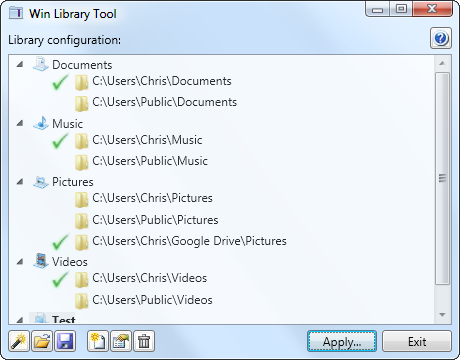
Velg et bibliotek og klikk på Rediger-knappen for å redigere dens egenskaper. Herfra kan du raskt gi biblioteket et tilpasset ikon og legge til en rekke mapper. Noter det Windows 8 lar deg angi egendefinerte ikoner for Windows-biblioteker uten å kreve tredjepartsverktøy.
I motsetning til det vanlige Windows-biblioteksgrensesnittet, lar dette verktøyet deg legge til nettverksandeler og flyttbare stasjoner i bibliotekene dine.
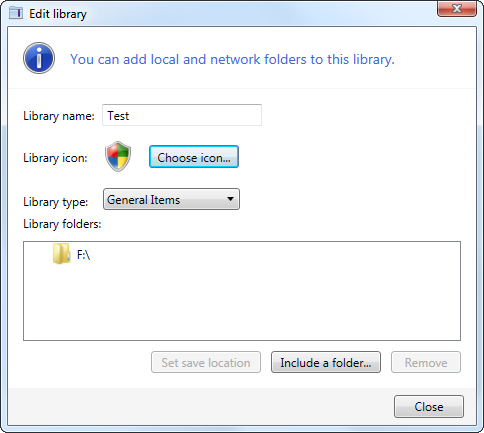
Bruk endringene med knappen Bruk. Herfra kan du også lage et speil av biblioteker ved å lage symboliske lenker Hvordan flytte Windows-programvare til en annen harddisk uten å bryte noeFlytt alle Windows-programmer til en annen harddisk, uten å bryte programmet. Hvis den primære harddisken er full, og det du har lagt på det, er programvare, er SymMover det du leter etter. Mange folk... Les mer på C: \ biblioteker - forutsatt at C: er systemstasjonen. Dette gir deg en raskere måte å finne filene dine i Åpne / Lagre-dialoger.
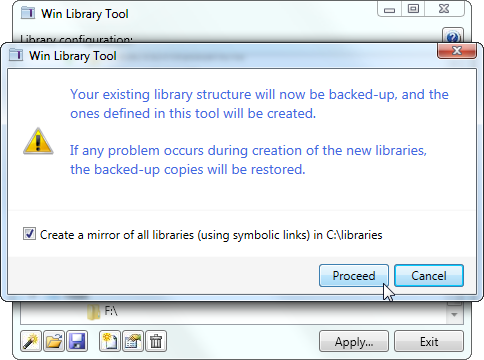
Du kan også utføre alle standard biblioteksadministrasjonsfunksjoner fra denne dialogboksen, for eksempel opprette biblioteker, slette dem, gi nytt navn til biblioteker og administrere mappene deres.
Bibliotekar - Mindre funksjoner, bedre grensesnitt
Bibliotekar er et annet verktøy for å skjule bibliotekene dine. I sammenligning med Win Library Tool har Librarian et mye hyggeligere, mindre clunky grensesnitt. På ulemper inkluderer det ikke de mer avanserte funksjonene i Win Library Tool.

Med Librarian kan du angi egendefinerte ikoner for biblioteker og legge til flyttbare stasjoner og nettverksmapper til bibliotekene dine. Andre funksjoner, for eksempel sikkerhetskopiering og gjenoppretting av Windows-biblioteker og oppretting av en symbolsk koblingsstruktur, er ikke inkludert.
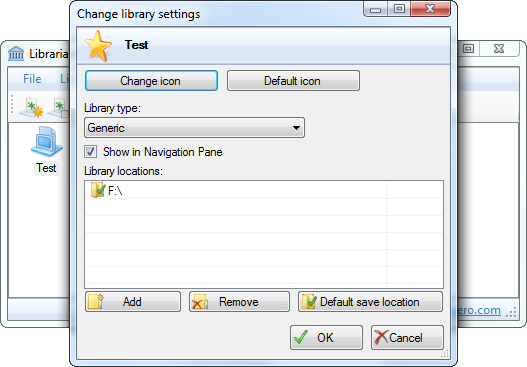
Når det er sagt, er det å bruke egendefinerte ikoner og legge til normalt utilgjengelige mapper i bibliotekene de mest nyttige alternativene i disse programmene. Hvis du ikke trenger å ta sikkerhetskopi eller gjenopprette mapper og ikke bryr deg om symbolske lenker - og du sannsynligvis ikke trenger noen av disse funksjonene - er Bibliotekar verktøyet for deg. Den laster bibliotekkonfigurasjonen automatisk fra disken og bruker endringene dine umiddelbart hver gang du endrer noe, noe som gjør det mye mindre klønete å bruke enn Win Library-verktøyet.
Hvilket verktøy passer for deg?
Så du vil bruke biblioteker - hvilket er verktøyet du bør bruke?
- Du liker biblioteker, men bryr deg ikke om tilpassede ikoner, flyttbare stasjoner eller nettverksandeler: Hold deg til bibliotekets funksjoner som følger med Windows Få Windows 7 & 8-biblioteker til å fungere for degBiblioteker, funnet i Windows 7 og 8. er mer enn en liste over foreslåtte mapper for lagring av dokumenter, musikk, bilder og video. Å tilpasse bibliotekene dine er ikke bare å finpusse for finjusteringens skyld - med ... Les mer . Hvis du bruker Windows 8, vil du til og med kunne angi egendefinerte ikoner for biblioteker uten å installere noen av disse verktøyene.
- Du vil bare ha tilpassede ikoner, flyttbare stasjoner og nettverksandeler: Gå med bibliotekar. Det er det mest brukervennlige verktøyet, og det tilbyr de viktigste alternativene som Microsoft burde ha inkludert i operativsystemet.
- Du ønsker biblioteksikkerhetskopiering, gjenoppretting og symbolske lenker: Hvis du er en kraftbruker som er besatt av å ta sikkerhetskopi og gjenopprette bibliotekene dine, kan du laste ned Win Library Tool.
Bibliotekar er sannsynligvis det riktige verktøyet for de fleste som leter etter de viktigste funksjonene - det er det du bør legge til i den bærbare appens verktøysett hvis du vil ha disse funksjonene.
Bruker du ett av disse verktøyene, eller bruker du ikke biblioteker i det hele tatt? La oss få vite hva du synes i kommentarene!
Chris Hoffman er en teknisk blogger og teknologisk rusavhengig som bor i Eugene, Oregon.